电脑键盘的组合键功能(电脑键盘快捷键和组合键功能使用大全)
最后更新:2024-03-25 06:41:29 手机定位技术交流文章
请问电脑键盘的组合键有哪些,和他们的作用?如:ctrl+alt+delete.
F1 显示当前程序或者windows的帮助内容。F2当你选中一个文件的话,这意味着“重命名”F3当你在桌面上的时候是打开“查找:所有文件”对话框F10或ALT激活当前程序的菜单栏windows键或CTRL+ESC 打开开始菜单CTRL+ALT+DELETE 在win9x中打开关闭程序对话框DELETE删除被选择的选择项目,如果是文件,将被放入回收站SHIFT+DELETE 删除被选择的选择项目,如果是文件,将被直接删除而不是放入回收站CTRL+N 新建一个新的文件CTRL+O 打开“打开文件”对话框CTRL+P 打开“打印”对话框CTRL+S 保存当前操作的文件CTRL+X 剪切被选择的项目到剪贴板CTRL+INSERT或CTRL+C复制被选择的项目到剪贴板SHIFT+INSERT或CTRL+V粘贴剪贴板中的内容到当前位置ALT+BACKSPACE或CTRL+Z撤销上一步的操作ALT+SHIFT+BACKSPACE重做上一步被撤销的操作Windows键+M最小化所有被打开的窗口。Windows键+CTRL+M 重新将恢复上一项操作前窗口的大小和位置Windows键+E打开资源管理器Windows键+F打开“查找:所有文件”对话框Windows键+R打开“运行”对话框Windows键+BREAK打开“系统属性”对话框Windows键+CTRL+F 打开“查找:计算机”对话框SHIFT+F10或鼠标右击打开当前活动项目的快捷菜单SHIFT在放入CD的时候按下不放,可以跳过自动播放CD。在打开word的时候按下不放,可以跳过自启动的宏,win98启动按下将进入安全模式。ALT+F4 关闭当前应用程序ALT+SPACEBAR 打开程序最左上角的菜单ALT+TAB切换当前程序ALT+ESC 切换当前程序ALT+ENTER 将windows下运行的MSDOS窗口在窗口和全屏幕状态间切换PRINTSCREEN将当前屏幕以图象方式拷贝到剪贴板ALT+PRINTSCREEN将当前活动程序窗口以图象方式拷贝到剪贴板CTRL+F4关闭当前应用程序中的当前文本(如word中)CTRL+F6切换到当前应用程序中的下一个文本(加shift可以跳到前一个窗口)在IE中:ALT+RIGHTARROW显示前一页(前进键)ALT+LEFTARROW 显示后一页(后退键)CTRL+TAB在页面上的各框架中切换(加shift反向)F5刷新CTRL+F5 强行刷新

电脑键盘按键的功能
通常电脑键盘分为四个区,即为功能键区、主键盘区、状态指示区、控制区,除了日常输入的主键盘区域外,主要实现的快捷键和组合键功能都是在功能键区和状态指示区,而笔记本的指示区一般集成在上方F1-F12的功能键区域。以下是详细介绍: 1、【Esc】,取消【光标】所在行,但不删除内存内容,在不同环境中有不同用途;2、【F1】,在DOS操作系统中,你会发现按下F1通常会出现帮助选项,在windows操作系统中,如果你处在一个选定的程序按下F1,帮助也常常会出现。如果现在不是处在任何程序中,而是处在资源管理器或桌面,那么按下F1就会出现Windows的帮助程序。如果你正在对某个程序进行操作,而想得到Windows帮助,则需要按下Win+F1。按下Shift+F1,会出现【What’s This?】的帮助信息;3、【F2】,如果在资源管理器中选定了一个文件或文件夹,按下F2则会对这个选定的文件或文件夹重命名。相当于你点击右键选择重命名;4、【F3】,在资源管理器或桌面上按下F3,则会出现【搜索文件】的窗口,因此如果想对某个文件夹中的文件进行搜索,那么直接按下F3键就能快速打开搜索窗口,并且搜索范围已经默认设置为该文件夹。同样,在Windows Media Player中按下它,会出现【通过搜索计算机添加到媒体库】的窗口;5、【F4】,F4有一些非常实用的功能,当你在IE工作时,可以用这个键用来打开IE中的地址栏列表;6、【F5】,F5是刷新键,用来刷新IE或资源管理器中当前所在窗口的内容。这是一个非常便捷的快捷键,当你插入一个新的软盘是,你的屏幕显示的仍然是前一个软盘的内容,只需要按下F5刷新一下屏幕就可以看到刚刚插入的软盘的内容了;7、【F6】,可以快速在资源管理器及IE中定位到地址栏;8、【F7】,在Windows中没有任何作用,在个别程序可能有作用。不过在DOS窗口中,它表示的是显示最近使用过的一些DOS命令;9、【F8】,在启动电脑时,可以用它来显示启动菜单。有些电脑还可以在电脑启动最初按下这个键来快速调出启动设置菜单,从中可以快速选择是软盘启动,还是光盘启动,或者直接用硬盘启动,不必费事进入BIOS进行启动顺序的修改。另外,还可以在安装Windows时接受微软的安装协议;10、【F9】,在Windows中同样没有任何作用。但在Windows Media Player中可以用来快速降低音量;11、【F10】,用来激活Windows或程序中的菜单,按下Shift+F10会出现右键快捷菜单。和键盘中Application键的作用是相同的。而在Windows Media Player中,它的功能是提高音量;12、【F11】,在windows工作时,按下F11会使IE或资源管理器变成全屏模式。会使菜单栏消失,这样我们就可以在屏幕上看到更多的信息,再次按下可以恢复;13、【F12】,在Windows中同样没有任何作用。但在Word中,按下它会快速弹出另存为文件的窗口;14、【PrtScSysRq】,屏幕硬拷贝键,在打印机已联机的情况下,按下该键可以将计算机屏幕的显示内容通过打印机输出;15、【Insert】,插入键,主要用于在文字处理器切换文本输入的模式。一种为覆盖模式,光标位置新输入字会替代原来的字;另一种为插入模式,新输入的字插入到光标位置,原来的字相应后移;16、【Delete】,在Word中编辑内容的时候会常用到Delete键,用它来删除光标右侧的一个字符。如果想要删除光标后面所有内容的时候,只要同时按下【Ctrl+Delete】就可以删除光标右侧的所有内容; 17、【Capslk】,字母大小写转换键,Caps是Capital(大写字母)单词的简写,lock是锁定的意思。每按1次转换一下,键盘右上方有对应的大小写指示灯(绿灯亮为大写字母输入模式,反之为小写字母输入模式)。
1、Ctrl+C 复制 2、Ctrl+V 粘贴3、Ctrl+A 全选4、Ctrl+` 显示公式5、Ctrl+N 新建工作簿6、Ctrl+D 单元格内容向下复制7、Ctrl+R 单元格内容向右复制8、Ctrl+Page up 移动到上一个工作表9、Ctrl+Page down 移动到下一个工作表10、Ctrl+S 保存11、Ctrl+9 隐藏行12、Ctrl+Shift+9 取消隐藏行13、Ctrl+X 剪切14、Ctrl+F 查找15、Ctrl+H 替换16、Ctrl+Z 撤销17、Ctrl+S 保存18、Ctrl+1 设置单元格格式19、Ctrl+B 字体加粗20、Ctrl+I 斜体21、Ctrl+F3 打开名称管理器22、Ctrl+G 定位23、Ctrl+Home 将单元格移动到工作表开始处24、Ctrl+End 将单元格移动到使用过的区域右下角25、Ctrl+[ 选中当前公式中直接引用的单元格26、Ctrl+] 选中直接引用当前公式所在的单元格27、Ctrl+Shift+7 添加外边框28、Ctrl+T 创建表格29、Ctrl+箭头键 定位到边缘单元格30、Ctrl+P打印。41、Ctrl+F4 关闭工作簿42、Ctrl+A 调出函数参数对话框43、Ctrl+0 隐藏列44、Ctrl+Shift+A 完整参数提示45、Ctrl+Shift+F3 选定区域创建名称46、Ctrl+Shift+{ 选中当前公式直接引用和间接引用的单元格47、Ctrl+Shift+} 选中直接引用和间接引用当前单元格公式所在的单元格48、Ctrl+Shift+- 删除边框49、Ctrl+Shift+O 选中带批注单元格50、Ctrl+Shift+U 展开编辑栏51、F3 打开粘贴名称对话框52、F4 切换单元格引用53、F5 定位54、F12 另存为55、Alt+= 自动求和56、Alt+Enter 单元格内换行57、Alt,H,O,R 重命名当前工作表58、Alt,H,D,S 删除当前工作表59、Alt,H,O,M 移动当前工作表60、Alt,H,O,H 调整行高61、Alt,H,O,W 调整列宽62、Alt,H,I,C 插入行63、Alt,H,D,C 删除行64、Alt,W,F,C 冻结行65、Alt,W,F,F 冻结拆分窗格66、Alt,H,B,A 所有框线67、Alt,H,B,N 删除所有框线68、Alt,H,B,B 双底框线69、Alt,H,B,R 右侧框线70、Alt,H,E,M 删除批注71、Alt+向下箭头 展开筛选项的下拉菜单72、Alt+Space打开控件菜单73、Shift+F11 插入新工作表74、Shift+Enter 光标移到前一个单元格75、Page Up 向上移动一个屏幕的内容76、Page Down 向下移动一个屏幕的内容77、Alt+Page Down 向右移动一个屏幕的内容78、Alt+Page Up 向左移动一个屏幕的内容79、Shift+Home将所选区域扩展到当前行的开始处80、Shift+方向键 以一个单元格为单位扩展选中区域81、Shift+F6 在工作表、缩放控件、任务窗格和功能区之间切换82、Shift+Tab 移动到前一个未锁定的单元格83、Shift+F3 调出插入函数对话框84、Tab 移到下一个单元格85、Ctrl+Shift+Space在数据区域内,为选中当前区域;当前区域无数据时,选中整个工作表86、Ctrl+Shift+Tab 切换到前一个选项卡87、Ctrl+E智能填充88、Ctrl+Shift+L设置筛选89、F1 帮助90、F2编辑单元格/重命名91、F3定义名称粘贴到公式92、F4重复上一步操作93、F5快速定位94、F6功能区切换95、F7拼写检测96、F8扩展选定97、F9公式转数值98、F10快捷键提示99、F11创建图表 100、Enter 在选定的区域内向下移动
主键盘区的字母,是用于打字或者打英文字母的,数字键区就是处理文件等事情时需要用到的数字,控制键区是用于控制页面的。shift和ctrl两个键同时按,调理拼音模式的,capslock按键是调节字母大小。左边ESC是退出键,功能键下方是数字键,数字键也有着符号的功能,上面都有标识,不过想输入符号时需先按下Shift,再按下数字键。 电脑键盘分为笔记本的和普通台式的键盘,普通台式的要比笔记本的电脑键盘功能键多,但功能不一定多,笔记本的只是简化了。
1、Ctrl+C 复制 2、Ctrl+V 粘贴3、Ctrl+A 全选4、Ctrl+` 显示公式5、Ctrl+N 新建工作簿6、Ctrl+D 单元格内容向下复制7、Ctrl+R 单元格内容向右复制8、Ctrl+Page up 移动到上一个工作表9、Ctrl+Page down 移动到下一个工作表10、Ctrl+S 保存11、Ctrl+9 隐藏行12、Ctrl+Shift+9 取消隐藏行13、Ctrl+X 剪切14、Ctrl+F 查找15、Ctrl+H 替换16、Ctrl+Z 撤销17、Ctrl+S 保存18、Ctrl+1 设置单元格格式19、Ctrl+B 字体加粗20、Ctrl+I 斜体21、Ctrl+F3 打开名称管理器22、Ctrl+G 定位23、Ctrl+Home 将单元格移动到工作表开始处24、Ctrl+End 将单元格移动到使用过的区域右下角25、Ctrl+[ 选中当前公式中直接引用的单元格26、Ctrl+] 选中直接引用当前公式所在的单元格27、Ctrl+Shift+7 添加外边框28、Ctrl+T 创建表格29、Ctrl+箭头键 定位到边缘单元格30、Ctrl+P打印。41、Ctrl+F4 关闭工作簿42、Ctrl+A 调出函数参数对话框43、Ctrl+0 隐藏列44、Ctrl+Shift+A 完整参数提示45、Ctrl+Shift+F3 选定区域创建名称46、Ctrl+Shift+{ 选中当前公式直接引用和间接引用的单元格47、Ctrl+Shift+} 选中直接引用和间接引用当前单元格公式所在的单元格48、Ctrl+Shift+- 删除边框49、Ctrl+Shift+O 选中带批注单元格50、Ctrl+Shift+U 展开编辑栏51、F3 打开粘贴名称对话框52、F4 切换单元格引用53、F5 定位54、F12 另存为55、Alt+= 自动求和56、Alt+Enter 单元格内换行57、Alt,H,O,R 重命名当前工作表58、Alt,H,D,S 删除当前工作表59、Alt,H,O,M 移动当前工作表60、Alt,H,O,H 调整行高61、Alt,H,O,W 调整列宽62、Alt,H,I,C 插入行63、Alt,H,D,C 删除行64、Alt,W,F,C 冻结行65、Alt,W,F,F 冻结拆分窗格66、Alt,H,B,A 所有框线67、Alt,H,B,N 删除所有框线68、Alt,H,B,B 双底框线69、Alt,H,B,R 右侧框线70、Alt,H,E,M 删除批注71、Alt+向下箭头 展开筛选项的下拉菜单72、Alt+Space打开控件菜单73、Shift+F11 插入新工作表74、Shift+Enter 光标移到前一个单元格75、Page Up 向上移动一个屏幕的内容76、Page Down 向下移动一个屏幕的内容77、Alt+Page Down 向右移动一个屏幕的内容78、Alt+Page Up 向左移动一个屏幕的内容79、Shift+Home将所选区域扩展到当前行的开始处80、Shift+方向键 以一个单元格为单位扩展选中区域81、Shift+F6 在工作表、缩放控件、任务窗格和功能区之间切换82、Shift+Tab 移动到前一个未锁定的单元格83、Shift+F3 调出插入函数对话框84、Tab 移到下一个单元格85、Ctrl+Shift+Space在数据区域内,为选中当前区域;当前区域无数据时,选中整个工作表86、Ctrl+Shift+Tab 切换到前一个选项卡87、Ctrl+E智能填充88、Ctrl+Shift+L设置筛选89、F1 帮助90、F2编辑单元格/重命名91、F3定义名称粘贴到公式92、F4重复上一步操作93、F5快速定位94、F6功能区切换95、F7拼写检测96、F8扩展选定97、F9公式转数值98、F10快捷键提示99、F11创建图表 100、Enter 在选定的区域内向下移动
主键盘区的字母,是用于打字或者打英文字母的,数字键区就是处理文件等事情时需要用到的数字,控制键区是用于控制页面的。shift和ctrl两个键同时按,调理拼音模式的,capslock按键是调节字母大小。左边ESC是退出键,功能键下方是数字键,数字键也有着符号的功能,上面都有标识,不过想输入符号时需先按下Shift,再按下数字键。 电脑键盘分为笔记本的和普通台式的键盘,普通台式的要比笔记本的电脑键盘功能键多,但功能不一定多,笔记本的只是简化了。

电脑有哪些组合键,都有什么用途
1、剪切/粘贴 在Word中,如要快速剪贴和粘贴某些文本,我们最常用的方法是按【Ctrl+X】和【Ctrl+V】组合键。但是你知道吗?利用Shift和其他功能键组合同样能实现相同效果。选中某段文字后,按【Shift + Delete】组合键可将所选的文本剪切到剪贴板中,再按【Shift + Insert】组合键可将被剪切的文本粘贴至当前光标处。 2、 代替鼠标右键Word中,按【Shift +F10】组合键可以代替鼠标右键。选择某个对象,然后按下【Shift+F10】组合键,即会在当前位置弹出执行了鼠标右键的菜单命令,此键堪称键盘侠的福音。3、插入空行在Word表格中,【Shift】键还可以帮助我们快速插入空行,方法为:选择单元格,这里可根据需要插入的行数来选择,需要插入多少行,就选取多少行。然后按住【Shift】键,向下拖拽,即可插入空行。 4、一键改变大小写我们在制作word文档时,有时难免要输入英文。然而英文的大小写转换常是一件让我们头痛的事,难道要一个个调整么?这时,只需掌握【Shift+F3】快捷键就能提高效率了。首先选中需要调整的英文,按下【Shift+F3】组合键,即可将小写字母全部切换成大写字母(当然也可以将大写字母全部切换成小写字母),再按一次,可以实现“仅将每个单词的首字母大写”。 5、快速定位到上次编辑位置 编辑文档时,如果文档太长,需要来回转换。这时我们可以按下【Shift+F5】组合键,在最常使用的几个编辑位置来回切换。同样地,【Shift + F5】组合键能够快速返回到最近的一个编辑点。 技巧提示:【Shift+F5】组合键的作用是定位到Word最后三次编辑的位置,即Word会记录下一篇文档最近三次编辑文字的位置,可以重复按下【Shift+F5】组合键,并在三次编辑位置之间循环,当然按一下【Shift+F5】组合就会定位到上一次编辑时的位置了。
电脑组合键,举例如下: 1、 关闭当前窗口一个文档制作完毕要想关闭它,一个工作窗口完成了需要关闭它,你还在用鼠标去点击关闭吗?组合键Ctrl+W一键关闭2、 显示桌面你的电脑打开了很多很多窗口,现在要求你去桌面上找个文件,你是不是要一一最小化这些窗口呢,组合键一键搞定所有窗口,组合键win+D。win+M最小化所有窗口,灵活应用功能。(看片或者玩游戏必备)3、 全选快捷组合健一篇文档如果有几百页或者几千页,如果你想全部选择用于复制粘贴或者其他操作,那最好就用Ctrl+A组合快捷键,可以把你整个文档全部选择。4、 复制和粘贴选择这个文档你要的内容复制然后粘贴到别的文档上,Ctrl+C复制文档或者其他Ctrl+V粘贴到你想存放的文档或者其他,5、 剪切剪切是将一个文档剪切到别的地方,剪切后不保留源文件,组合键是Ctrl+X,可以用Ctrl+V粘贴应用。6、 撤销在文档编辑中有时候一不小心把文档给删除了,(要在没有保存前)就可以用这个撤销组合键来还原,组合键Ctrl+Z。7、 保存保存文档,很多人还在点击软件上方的保存按键,如果用快捷键,更快很方便,可以做到随手保存,不会因为你的一不小心而忘记保存导致文件丢失,组合键Ctrl+S。8、 输入法切换切换输入法的快捷组合键,如果你用五笔打字,突然有个字无法打了,要用拼音输入法,方便切换,组合键Ctrl+Shift9、 中英文输入切换在做文件的时候,有时候很难免要中英混合输入,如果还用鼠标点击,那证明你奥特了,用组合键切换更高效,组合键Ctrl+空格。10、 打开我的电脑、计算机或者此电脑窗口在不关闭你打开的窗口的情况下,要去你的D盘上新建文件夹来保存新的文档,直接用快捷键打开我的电脑,组合键win+E。11、 锁定屏幕不想让别人看见你电脑中的内容或者信息,而你要离开一会,可以用快捷键锁定屏幕,组合键win+L。12、 搜索电脑上的文件电脑文件太多,记不清方在那个文件盘了,直接搜索文件或者文件夹,组合键win+F13、 放大镜功能 在工作中有时候图片太小看不清内容,又或者桌面图标太小看不清,组合键win++
电脑键盘一般有104键和108键的两种 CTRL组合键1.Ctrl + A 全选2.Ctrl + B 整理收藏夹3.Ctrl + C 复制4.Ctrl + D 删除/添加收藏5.Ctrl + E 搜索助理 在Word中是段落居中6.Ctrl + F 查找7.Ctrl + G 在Word中是定位8.Ctrl + H 历史记录 在Word中是替换9.Ctrl + I 收藏夹10.Ctrl + J IE7.0里的源11.Ctrl + K 在Word中是插入链接12.Ctrl + L /Ctrl+O 打开13.Ctrl + M 网页搜索框中的确定(等于回车)在Word中是调整整段缩进14.Ctrl + N 新窗口15.Ctrl + P 打印在Word中是等于Ctrl+Shift+F1216.Ctrl + R 刷新在Word中可使段落右对齐17.Ctrl + S 保存18.Ctrl + T IE7.0 打开新选项卡19.Ctrl + U 在Word中是给所选内容加下划线20.Ctrl + V 粘贴21.Ctrl + W 关闭当前窗口22.Ctrl + X 剪切23.Ctrl + Y 恢复上一步操作24.Ctrl + Z 撤消上一步操作F键1/12F1 帮助2/12F2 重命名3/12F3 搜索4/12F4 显示“我的电脑”和“Windows 资源管理器”中的“地址”栏列表。5/12F5 刷新6/12F6 在窗口或桌面上循环切换屏幕元素。7/12F7 DoS下专用功能8/12F8 Windows 启动选项9/12F9 Excel 中计算公式10/12F10 激活菜单栏(当可用时)11/12F11 切换全屏12/12F12 Word 里另存文档Win键1/8Windows键 打开开始菜单2/8Windows键+D 显示桌面3/8Windows键+E 打开资源管理器4/8Windows键+F 查找所有文件5/8Windows键+L 切换用户6/8Windows键+M 最小化所有窗口7/8Windows键+R 运行命令8/8 Windows键+U 辅助工具
1、 关闭当前窗口 一个文档制作完毕要想关闭它,一个工作窗口完成了需要关闭它,你还在用鼠标去点击关闭吗?组合键Ctrl+W一键关闭2、 显示桌面你的电脑打开了很多很多窗口,现在要求你去桌面上找个文件,你是不是要一一最小化这些窗口呢,组合键一键搞定所有窗口,组合键win+D。win+M最小化所有窗口,灵活应用功能。(看片或者玩游戏必备)3、 全选快捷组合健一篇文档如果有几百页或者几千页,如果你想全部选择用于复制粘贴或者其他操作,那最好就用Ctrl+A组合快捷键,可以把你整个文档全部选择。4、 复制和粘贴选择这个文档你要的内容复制然后粘贴到别的文档上,Ctrl+C复制文档或者其他Ctrl+V粘贴到你想存放的文档或者其他,5、 剪切剪切是将一个文档剪切到别的地方,剪切后不保留源文件,组合键是Ctrl+X,可以用Ctrl+V粘贴应用。6、 撤销在文档编辑中有时候一不小心把文档给删除了,(要在没有保存前)就可以用这个撤销组合键来还原,组合键Ctrl+Z。7、 保存保存文档,很多人还在点击软件上方的保存按键,如果用快捷键,更快很方便,可以做到随手保存,不会因为你的一不小心而忘记保存导致文件丢失,组合键Ctrl+S。8、 输入法切换切换输入法的快捷组合键,如果你用五笔打字,突然有个字无法打了,要用拼音输入法,方便切换,组合键Ctrl+Shift9、 中英文输入切换 在做文件的时候,有时候很难免要中英混合输入,如果还用鼠标点击,那证明你奥特了,用组合键切换更高效,组合键Ctrl+空格。
组合键功能 Ctrl+A全选Ctrl+X剪切Ctrl+C复制Ctrl+V粘贴Ctrl+O打开Ctrl+N新建 Ctrl+S保存 Ctrl+Z撤销 Ctrl+W关闭程序Ctrl+F查找Ctrl+[缩小文字 Ctrl+] 放大文字 Ctrl+Shift输入法切换Ctrl+B粗体 Ctrl+I斜体 Ctrl+U下划线 Ctrl+空格中英文切换Ctrl+Esc显示开始菜单 Ctrl+拖动文件 复制文件 Ctrl+F5在IE中强行刷新Ctrl+Home光标快速移到文件头 Ctrl+End光标快速移到文件尾Ctrl+Shift+ 快速放大文字Ctrl+Backspace启动关闭输入法 Ctrl+回车QQ号中发送信息拖动文件时按住Ctrl+Shift创建快捷方式Shift+Del直接删除文件 Shift+空格 半全角切换Shift+右击 右菜单打开方式 Shift+F10选中文件的右菜单Shift+处在中文标点符号半角在智能ABC中顿号【ALT+Enter】显示所选对象的属性【ALT+Tab】如果打开的窗口太多,这个组合键就非常有用了,它可以在一个窗口中显示当前打开的所有窗口的名称和图标,选中自己希望要打开的窗口,松开这个组合键就可以了。而alt+tab+shift键则可以反向显示当前打开的窗口。【ALT+F4】关闭活动项,或者退出活动程序 【Shift+Del】 永久删除所选项,而不将该项放入“回收站”
电脑组合键,举例如下: 1、 关闭当前窗口一个文档制作完毕要想关闭它,一个工作窗口完成了需要关闭它,你还在用鼠标去点击关闭吗?组合键Ctrl+W一键关闭2、 显示桌面你的电脑打开了很多很多窗口,现在要求你去桌面上找个文件,你是不是要一一最小化这些窗口呢,组合键一键搞定所有窗口,组合键win+D。win+M最小化所有窗口,灵活应用功能。(看片或者玩游戏必备)3、 全选快捷组合健一篇文档如果有几百页或者几千页,如果你想全部选择用于复制粘贴或者其他操作,那最好就用Ctrl+A组合快捷键,可以把你整个文档全部选择。4、 复制和粘贴选择这个文档你要的内容复制然后粘贴到别的文档上,Ctrl+C复制文档或者其他Ctrl+V粘贴到你想存放的文档或者其他,5、 剪切剪切是将一个文档剪切到别的地方,剪切后不保留源文件,组合键是Ctrl+X,可以用Ctrl+V粘贴应用。6、 撤销在文档编辑中有时候一不小心把文档给删除了,(要在没有保存前)就可以用这个撤销组合键来还原,组合键Ctrl+Z。7、 保存保存文档,很多人还在点击软件上方的保存按键,如果用快捷键,更快很方便,可以做到随手保存,不会因为你的一不小心而忘记保存导致文件丢失,组合键Ctrl+S。8、 输入法切换切换输入法的快捷组合键,如果你用五笔打字,突然有个字无法打了,要用拼音输入法,方便切换,组合键Ctrl+Shift9、 中英文输入切换在做文件的时候,有时候很难免要中英混合输入,如果还用鼠标点击,那证明你奥特了,用组合键切换更高效,组合键Ctrl+空格。10、 打开我的电脑、计算机或者此电脑窗口在不关闭你打开的窗口的情况下,要去你的D盘上新建文件夹来保存新的文档,直接用快捷键打开我的电脑,组合键win+E。11、 锁定屏幕不想让别人看见你电脑中的内容或者信息,而你要离开一会,可以用快捷键锁定屏幕,组合键win+L。12、 搜索电脑上的文件电脑文件太多,记不清方在那个文件盘了,直接搜索文件或者文件夹,组合键win+F13、 放大镜功能 在工作中有时候图片太小看不清内容,又或者桌面图标太小看不清,组合键win++
电脑键盘一般有104键和108键的两种 CTRL组合键1.Ctrl + A 全选2.Ctrl + B 整理收藏夹3.Ctrl + C 复制4.Ctrl + D 删除/添加收藏5.Ctrl + E 搜索助理 在Word中是段落居中6.Ctrl + F 查找7.Ctrl + G 在Word中是定位8.Ctrl + H 历史记录 在Word中是替换9.Ctrl + I 收藏夹10.Ctrl + J IE7.0里的源11.Ctrl + K 在Word中是插入链接12.Ctrl + L /Ctrl+O 打开13.Ctrl + M 网页搜索框中的确定(等于回车)在Word中是调整整段缩进14.Ctrl + N 新窗口15.Ctrl + P 打印在Word中是等于Ctrl+Shift+F1216.Ctrl + R 刷新在Word中可使段落右对齐17.Ctrl + S 保存18.Ctrl + T IE7.0 打开新选项卡19.Ctrl + U 在Word中是给所选内容加下划线20.Ctrl + V 粘贴21.Ctrl + W 关闭当前窗口22.Ctrl + X 剪切23.Ctrl + Y 恢复上一步操作24.Ctrl + Z 撤消上一步操作F键1/12F1 帮助2/12F2 重命名3/12F3 搜索4/12F4 显示“我的电脑”和“Windows 资源管理器”中的“地址”栏列表。5/12F5 刷新6/12F6 在窗口或桌面上循环切换屏幕元素。7/12F7 DoS下专用功能8/12F8 Windows 启动选项9/12F9 Excel 中计算公式10/12F10 激活菜单栏(当可用时)11/12F11 切换全屏12/12F12 Word 里另存文档Win键1/8Windows键 打开开始菜单2/8Windows键+D 显示桌面3/8Windows键+E 打开资源管理器4/8Windows键+F 查找所有文件5/8Windows键+L 切换用户6/8Windows键+M 最小化所有窗口7/8Windows键+R 运行命令8/8 Windows键+U 辅助工具
1、 关闭当前窗口 一个文档制作完毕要想关闭它,一个工作窗口完成了需要关闭它,你还在用鼠标去点击关闭吗?组合键Ctrl+W一键关闭2、 显示桌面你的电脑打开了很多很多窗口,现在要求你去桌面上找个文件,你是不是要一一最小化这些窗口呢,组合键一键搞定所有窗口,组合键win+D。win+M最小化所有窗口,灵活应用功能。(看片或者玩游戏必备)3、 全选快捷组合健一篇文档如果有几百页或者几千页,如果你想全部选择用于复制粘贴或者其他操作,那最好就用Ctrl+A组合快捷键,可以把你整个文档全部选择。4、 复制和粘贴选择这个文档你要的内容复制然后粘贴到别的文档上,Ctrl+C复制文档或者其他Ctrl+V粘贴到你想存放的文档或者其他,5、 剪切剪切是将一个文档剪切到别的地方,剪切后不保留源文件,组合键是Ctrl+X,可以用Ctrl+V粘贴应用。6、 撤销在文档编辑中有时候一不小心把文档给删除了,(要在没有保存前)就可以用这个撤销组合键来还原,组合键Ctrl+Z。7、 保存保存文档,很多人还在点击软件上方的保存按键,如果用快捷键,更快很方便,可以做到随手保存,不会因为你的一不小心而忘记保存导致文件丢失,组合键Ctrl+S。8、 输入法切换切换输入法的快捷组合键,如果你用五笔打字,突然有个字无法打了,要用拼音输入法,方便切换,组合键Ctrl+Shift9、 中英文输入切换 在做文件的时候,有时候很难免要中英混合输入,如果还用鼠标点击,那证明你奥特了,用组合键切换更高效,组合键Ctrl+空格。
组合键功能 Ctrl+A全选Ctrl+X剪切Ctrl+C复制Ctrl+V粘贴Ctrl+O打开Ctrl+N新建 Ctrl+S保存 Ctrl+Z撤销 Ctrl+W关闭程序Ctrl+F查找Ctrl+[缩小文字 Ctrl+] 放大文字 Ctrl+Shift输入法切换Ctrl+B粗体 Ctrl+I斜体 Ctrl+U下划线 Ctrl+空格中英文切换Ctrl+Esc显示开始菜单 Ctrl+拖动文件 复制文件 Ctrl+F5在IE中强行刷新Ctrl+Home光标快速移到文件头 Ctrl+End光标快速移到文件尾Ctrl+Shift+ 快速放大文字Ctrl+Backspace启动关闭输入法 Ctrl+回车QQ号中发送信息拖动文件时按住Ctrl+Shift创建快捷方式Shift+Del直接删除文件 Shift+空格 半全角切换Shift+右击 右菜单打开方式 Shift+F10选中文件的右菜单Shift+处在中文标点符号半角在智能ABC中顿号【ALT+Enter】显示所选对象的属性【ALT+Tab】如果打开的窗口太多,这个组合键就非常有用了,它可以在一个窗口中显示当前打开的所有窗口的名称和图标,选中自己希望要打开的窗口,松开这个组合键就可以了。而alt+tab+shift键则可以反向显示当前打开的窗口。【ALT+F4】关闭活动项,或者退出活动程序 【Shift+Del】 永久删除所选项,而不将该项放入“回收站”

笔记本电脑组合键功能
通用快捷键:不同品牌笔记本图示稍有不同,功能键位置也可能有差异。联想笔记本Fn组合键作用大全:FN+Esc:关闭/打开摄像头FN+F1:让计算机进入睡眠模式FN+F2:关闭/开启LED屏幕背光FN+F3:切换至其他连接的显示设备FN+F4:在宽屏幕和一般模式之间切换FN+F5:调用无线设备开启/关闭控制界面FN+F6:启用/停用触控板FN+F8:启用/停用数字键盘FN+F9:播放/暂停Media Player播放FN+F10:停止Media Player播放FN+F11:跳至上一首曲目FN+F12:跳至下一首曲目FN+PgUp/ScrLk:启用/停用滚动锁定FN+PrtSc/SysRq:系统请求键FN+向上/向下键:增加/降低显示屏亮度FN+向右/向左键:增加/降低计算机音量FN+PgUp:使光标移至行首FN+PgDn:使光标移至行尾FN+Nmlk:开启/停用小数字键盘宏基笔记本fn组合键作用大全 + Acer eSettings 可启动 Acer eManager 组合中的 Acer + Acer ePowerManagement 可启动 Acer eManager 组合中的 Acer + 睡眠让电脑进入睡眠模式 + 显示屏幕切换可以在以下三种显示方式间切换只使用,示屏只使用已连接的外接显示器同,时使用显示屏和外接显示器 + 黑屏将显示屏背景光关闭以节省电能按任意,将恢复正常显示 + 触摸板切换打开和关闭内置式触摸板功能 + 扬声器切换打开或关闭扬声器 + < <↑> 调高音量调高扬声器音量 + < <↓> 调低音量调低扬声器音量 + < <→> 调高亮度提高屏幕亮度 + < <←> 调低亮度调低屏幕亮度Num Lock + 当 Num Lock 键锁定时嵌入式小键盘将处于数字模式所有按键均等同于计算器按键功能( 包括 + - * / 算术运算符)如果要输入大量数字信息这种模式将十分适合您若能连接外接键盘则更佳 Scroll Lock + 当Scroll Lock 键锁定时您可分别按向上或向下键屏幕即向上或向下移动一行 Scroll Lock 键可能在某些应用程序中不起作用。华硕笔记本Fn键作用大全:Fn+F1: 进入待命或是休眠模式Fn+F2:开启内置无线网络功能Fn+F5: 调暗液晶显示屏亮度Fn+F6: 调亮液晶显示屏亮度Fn+F7: 液晶显示屏背光光源开关Fn+F8: 切换为液晶显示屏显示,外接显示器或电视Fn+F9:开启或关闭“触摸板”功能Fn+F10: 静音开关(仅适用于Windows系统下)Fn+F11: 降低音量(仅适用于Windows系统下)Fn+F12: 提高音量(仅适用于Windows系统下)Fn+Del: 开启或关闭“锁定滚动条”功能Fn+Ins: 启用内建数字键盘。内建数字键盘功能,是将笔记本电脑中央偏右一共15个键当作一般台式键盘最右方的数字键使用。跟台式数字键盘一样,除了可以当作数字键盘,方便大量输入数字时使用之外,它也可以当作数字键盘上的方向键使用。戴尔笔记本Fn快捷键大全FN+ESC:选择所预设的电源管理模式(FN+F2:开启或关闭无线网卡功能DELL8000无)FN+F3:显示电源表FN+F8:切换显示器FN+F10:弹出光驱FN+上方向键/下方向键:增加/减低亮度FN+END:静音FN+PgUp:增加音量FN+PgDn:减低音量FN+Num lock::相当于按下Scroll lock三星笔记本组合键三星的快捷键都很简单,提供的都是最常用的功能,但新出的X系列和P系列机的FN快捷键差异很大,例如X10和P25。现在介绍FN快捷键以巧的X10为主,补充说明P25。FN+ESC:将机器置于等待状态。(P25为:FN+F5)FN+F2:电池状态显示FN+F4:切换显示器(P25为:FN+F7)FN+F6:静音(P25为:FN+END)FN+F7:打开关闭SPDIF输出 (P25为:FN+F8)FN+F11:相当于按下NUM LOCKFN+F12:相当于按下Scroll lock (P25 为:FN+F10)FN+上方向键/下方向键:增加/减低亮度FN+左方向键/右方向键:增加/减少音量 (P25为:FN+Page Up / Page Down)下面两个快捷键只适合于P25FN+F11:相当于按下PauseFN+F12:相当于按下Break
opened at the
opened at the
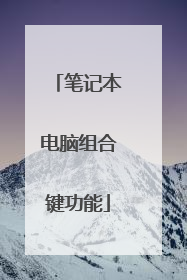
键盘的各个组合有哪些及其作用?
winkey+d :这是高手最常用的第一快捷组合键。这个快捷键组合可以将桌面上的所有窗口瞬间最小化,无论是聊天的窗口还是游戏的窗口……只要再次按下这个组合键,刚才的所有窗口都回来了,而且激活的也正是你最小化之前在使用的窗口!winkey+f:不用再去移动鼠标点“开始→搜索→文件和文件夹”了,在任何状态下,只要一按winkey+f就会弹出搜索窗口。winkey+r:在我们的文章中,你经常会看到这样的操作提示:“点击‘开始→运行’,打开‘运行’对话框……”。其实,还有一个更简单的办法,就是按winkey+r!alt+tab:如果打开的窗口太多,这个组合键就非常有用了,它可以在一个窗口中显示当前打开的所有窗口的名称和图标,选中自己希望要打开的窗口,松开这个组合键就可以了。而alt+tab+shift键则可以反向显示当前打开的窗口。winkey+e:当你需要打开资源管理器找文件的时候,这个快捷键会让你感觉非常“爽”!再也不用腾出一只手去摸鼠标了!winkey+L锁定电脑,你的电脑就不会被别人乱用了。小提示: winkey指的是键盘上刻有windows徽标的键。winkey主要出现在104键和107键的键盘中。104键盘又称win95键盘,这种键盘在原来101键盘的左右两边、ctrl和alt键之间增加了两个windwos键和一个属性关联键。107键盘又称为win98键盘,比104键多了睡眠、唤醒、开机等电源管理键,这3个键大部分位于键盘的右上方。
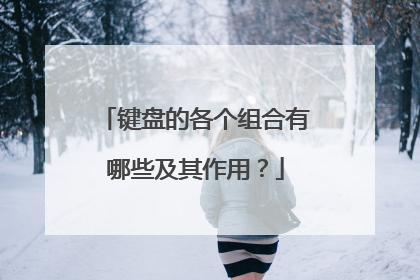
本文由 在线网速测试 整理编辑,转载请注明出处。

